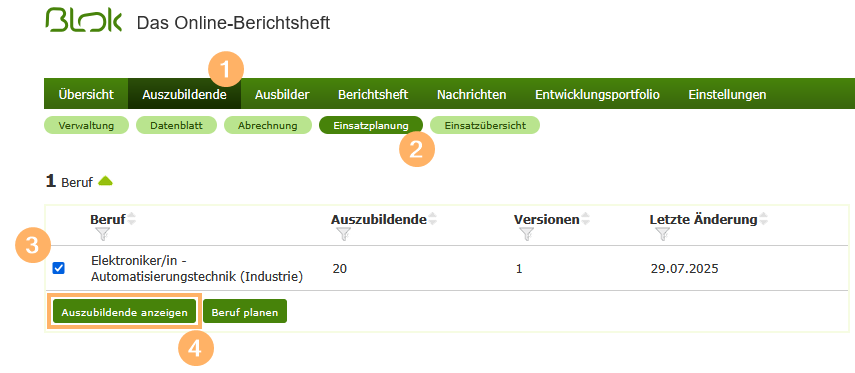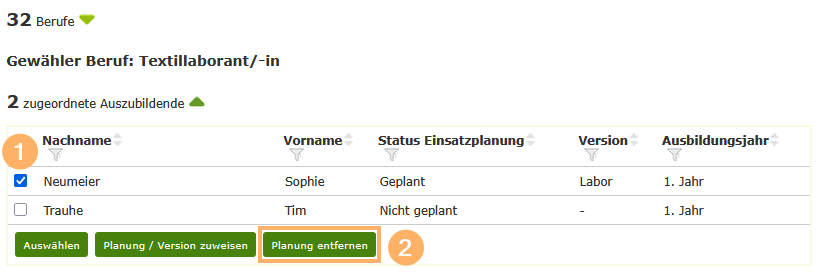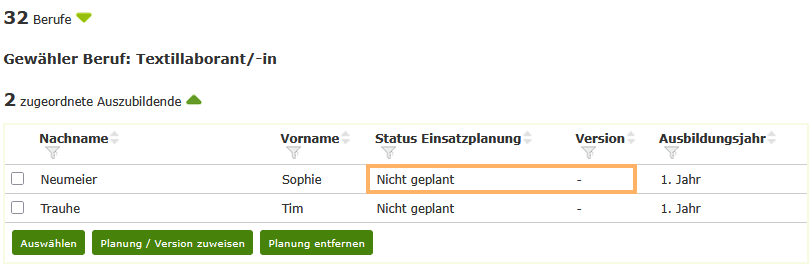02 Version einer Berufsvorlage entfernen
Über die Einsatzplanung haben Sie nicht nur die Möglichkeit, fertig geplante Berufsvorlagen (Versionen) Auszubildenden zuzuweisen, sondern auch wieder zu entfernen.
Um eine zugeordnete Version wieder zu entfernen, gehen Sie wie folgt vor:
1 | Wechseln Sie in den Tab Auszubildende (1) und öffnen Sie die Einsatzplanung (2). Hier erscheint zunächst eine alphabetische Übersicht über alle im Unternehmen hinterlegten Berufe. Für jeden Beruf werden weitere zusammenhängende Informationen wie die Anzahl der jeweiligen Auszubildenden und Versionen, das Datum der letzten Änderung und eventuelle Bearbeiter angezeigt. Jede Spalte verfügt zudem über eine eigene Filterfunktion, die eine gezielte Suche nach Informationen ermöglicht. Wählen Sie den Beruf (3) des Auszubildenden, dessen zugeordnete Version Sie wieder entfernen wollen, durch Markieren der zugehörigen Checkbox aus und klicken Sie auf die Schaltfläche Auszubildende anzeigen (4). |
|
2 | Es erscheint eine Übersicht über alle Auszubildenden des ausgewählten Berufs. Angezeigt werden der Nachname, der Vornahme, der Status der Einsatzplanung (geplant – nicht geplant), die zugeordnete Version sowie das jeweilige Ausbildungsjahr. Bei Bedarf kann die Tabelle auch nach diesen Informationen gefiltert werden. Markieren Sie den Auszubildenden (1), dessen zugeordnete Version Sie wieder entfernen wollen, und bestätigen Sie Ihre Auswahl mit der Schaltfläche Planung entfernen (2). |
|
3 | Bestätigen Sie den Dialog zum Löschvorgang mit OK. |
|
4 | Die Planungsdaten für noch nicht bearbeitete Wochen werden daraufhin aus der Einsatzübersicht und dem Berichtsheft gelöscht. Darüber hinaus wird die zugeordnete Planung aus der Spalte Version entfernt und der Status der Einsatzplanung ändert sich wieder zu nicht geplant. |
|